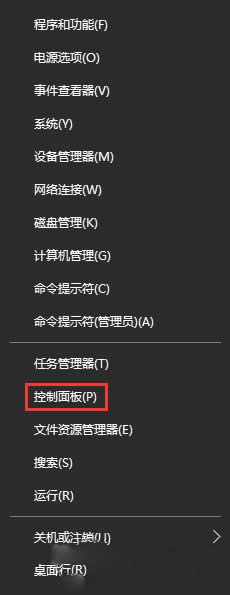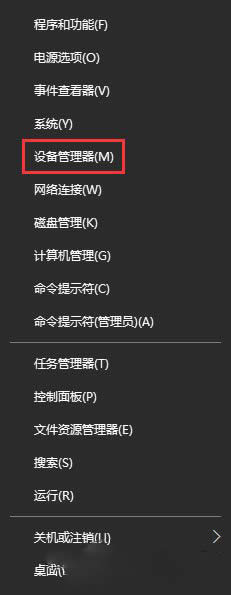Win10系统下蓝牙鼠标配对后无法运用的2种处理办法
发布时间:2018-12-01 文章来源:xp下载站 浏览:
|
Windows 10是美国微软公司研发的跨平台及设备应用的操作系统。是微软发布的最后一个独立Windows版本。Windows 10共有7个发行版本,分别面向不同用户和设备。截止至2018年3月7日,Windows 10正式版已更新至秋季创意者10.0.16299.309版本,预览版已更新至春季创意者10.0.17120版本 现在,许多朋友喜欢使用无线鼠标、蓝牙鼠标,因为,这类鼠标既方便携带又实用,不过大家在使用时常常会遇到问题,比如最近一位Win10用户反馈说:蓝牙鼠标配对后无法使用,这是怎么回事呢?出现这种状况,一般是鼠标驱动问题导致的,下面,小编就为大家带来两种win10系统下蓝牙鼠标配对后无法使用的解决方法。  方法如下: 步骤一: 1、开始菜单右键,点击打开【控制面板】;
2、在控制面板中将查看方式修改为大图标或小图标,点击打开【疑难解答】; 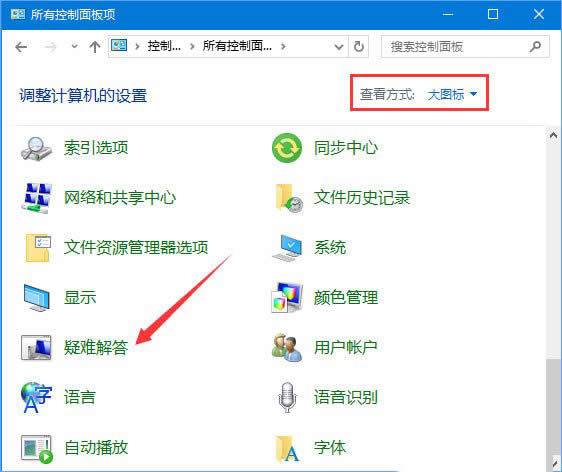 3、打开疑难解答后选择【硬件和声音】; 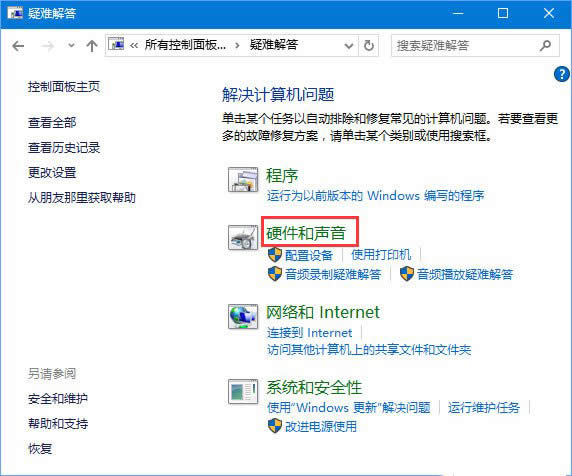 4、找到蓝牙进行疑难解答;  5、然后耐心等待修复即可。 步骤二:疑难解答功能完成操作后继续往下看 1、在开始菜单上单击右键,选择【设备管理器】;
2、打开设备管理器,找到鼠标驱动将其右击【卸载】; 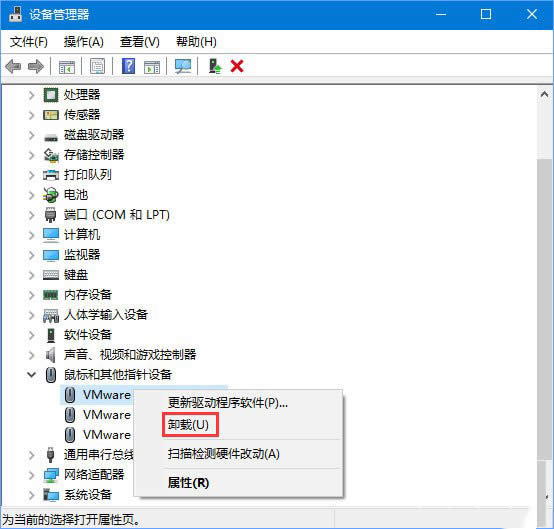 3、再进行扫描检测硬件驱动。 4、重新启动后再进行查看是否能正常使用。 新技术融合:在易用性、安全性等方面进行了深入的改进与优化。针对云服务、智能移动设备、自然人机交互等新技术进行融合。Windows 10所新增的Windows Hello功能将带来一系列对于生物识别技术的支持。除了常见的指纹扫描之外,系统还能通过面部或虹膜扫描来让你进行登入。当然,你需要使用新的3D红外摄像头来获取到这些新功能。 |
本文章关键词: Win10系统下蓝牙鼠标配对后无法运用的2种处理办法
相关文章
本类教程排行
系统热门教程
本热门系统总排行